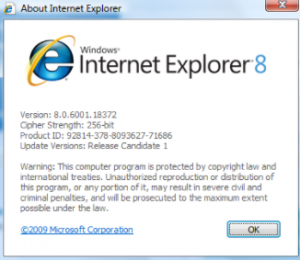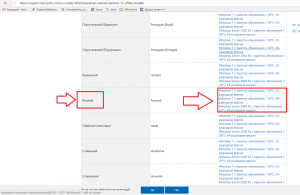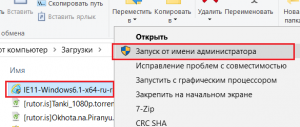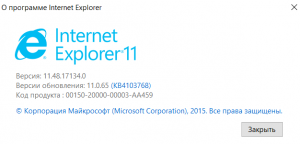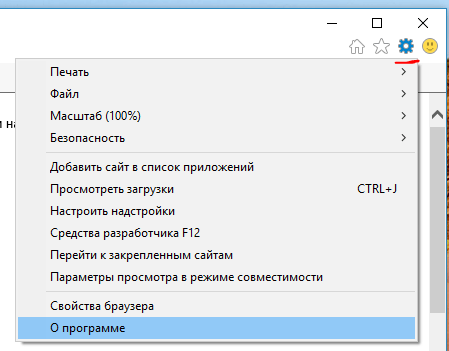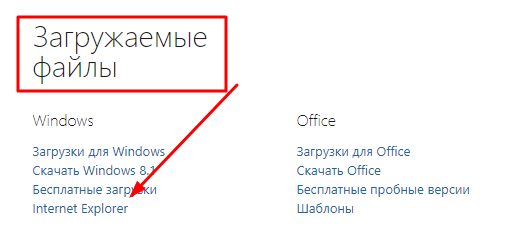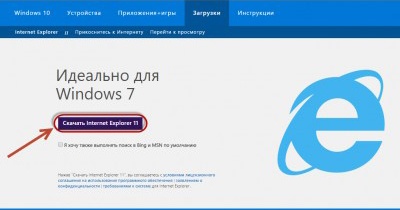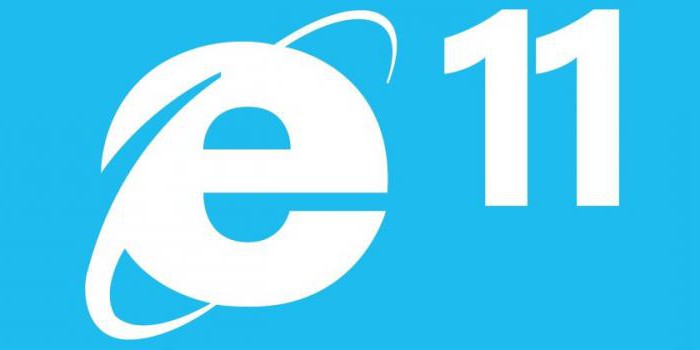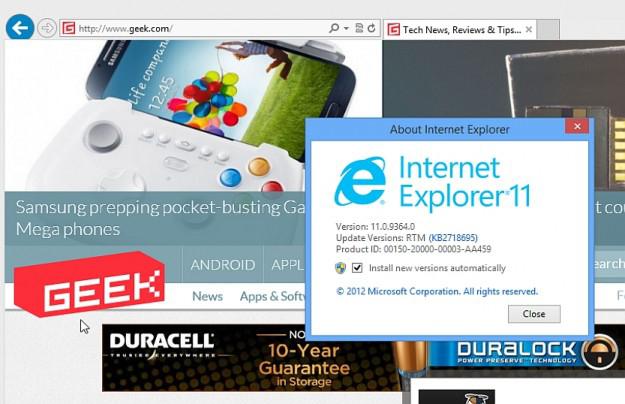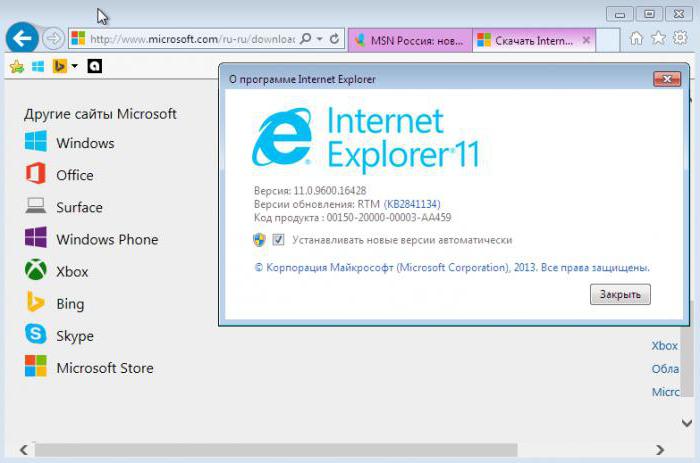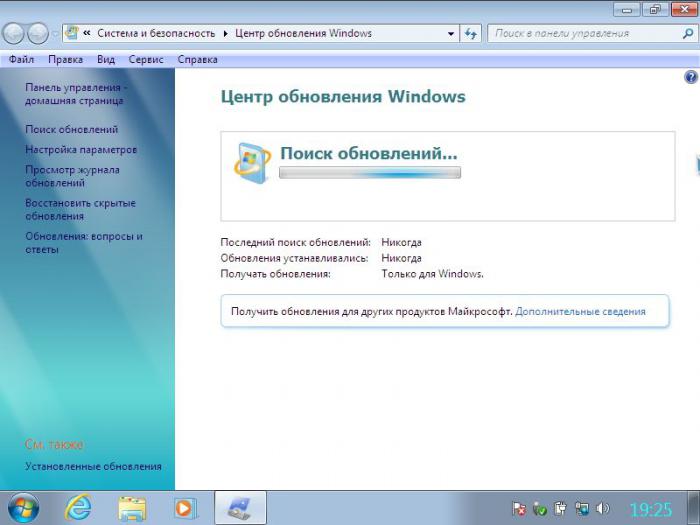Обновление internet explorer 8 до internet explorer 11 в Windows 7
В последних редакциях Windows 7 встроенный браузер Internet explorer уже обновлен до 11 версии. Если у вас он все еще имеет 8 версию, значит ваша операционная система давно не обновлялась.
Версия internet explorer до обновления
Благо этот вопрос Microsoft продумала и выпустила специальное автономное обновление для его решения.
Как правильно обновить Internet explorer до 11 версии через официальный сайт Microsoft мы расскажем в данной статье.
Порядок обновления
Для начала вам нужно перейти по ссылке ниже на официальную страницу скачивания обновления для Internet explorer.
Ссылка для скачивания обновления до IE11
На открывшейся странице нужно выбрать язык в левой колонке (русский присутствует) и также разрядность вашей Windows 7 (x64 или x32).
Скачивание установщика обновления до Internet explorer 11
Нажав на ссылку в правой колонке с требуемой версией установщика, вы запустите его скачивание.
Как только файл обновления будет скачан вам нужно запустить его от имени администратора.
Запуск обновления до IE11
Начнется автоматическая установка обновления, во время которой компьютер несколько раз будет перезагружен. Вам при этом делать ничего не нужно. Просто ждите ее окончания.
Обновление до Internet explorer 11 в Windows 7
По итогу последней перезагрузки отобразится рабочий стол с уведомлением об успешном обновлении. Теперь можете запускать internet explorer, проверив его версию в настройках. Она должна быть 11-я.
Версия internet explorer после обновления
Вывод
Как видите Microsoft позаботилась о своих пользователях, максимально упростив процесс обновления internet explorer 8 до 11 версии в операционной системе windows 7.
Браузер Internet Explorer 8 входит в стандартный комплект поставки Windows 7. Ряд программ, в частности, векторный редактор графики CorelDRAW Graphics Suite 2017 предъявляют в, числе прочих, требование установки в системе браузера Microsoft Internet Explorer 11 или выше. Этот браузер является последним в этой линейке продуктов, и следующий за ним браузер Microsoft Edge, является встроенной частью Windows 10 и в операционной системе Windows 7 недоступен.
Для операционной системы Windows 8.1 устанавливать Internet Explorer 11 не требуется, так как он входит в стандартный пакет. Программа Corel не реже, чем один раз в месяц, выходит в интернет и проводит проверку лицензирования. Избавиться от этого можно путём изменения файла «hosts». С более ранними версиями программы Corel таких проблем не возникало.
Установка Internet Explorer 11
В поисковой строке набрать фразу «интернет эксплорер для виндовс 7». Этим будут отсечены англоязычные версии установщиков. Можно воспользоваться сайтом alpinefile.ru, в поиске этого ресурса набрать «Explorer» и скачать актуальную версию браузера.
Затем выбрать требуемую версию и нажать на скачивание, а потом запустить установщик. Процесс установки занимает 15-20 минут, после чего компьютер потребуется перезагрузить.
Чаще всего, инсталляция проходит штатно.
Ошибки
В ходе инсталляции Internet Explorer 11, иногда, возникают ошибки. Обычно это касается 64-разрядных ОС, особенно если инсталляция происходит через получение обновлений.
Служба поддержки компании Майкрософт рекомендует:
- проверить установку пакета обновлений 1 (SP 1) или последующего пакета обновлений;
- в ходе инсталляции Internet Explorer 11 пытается поставить требуемое ПО и в случае невозможности, происходит сбой. Проверить наличие неправильно установленных приложений можно в папке Windows, в файле IE11_main.log;
- ошибка появится, если пытаться установить 32-разрядный релиз Internet Explorer 11 в 64-разрядную ОС и наоборот. Для проверки системы применяется утилита CheckSUR;
- если установлен Internet Explorer 9, его нужно удалить и перезагрузиться, перед началом инсталляции Internet Explorer 11. Обычно появляется ошибка 9с59.
- Пуск;
- Панель управления;
- Программы;
- Удаление программ;
- Internet Explorer 9;
- Удалить.
Для удаления следует:
Важно: если на компьютере не установлены альтернативные браузеры, пакет инсталляции Internet Explorer 11 нужно скачать до удаления Internet Explorer 9, иначе можно остаться без браузера и придётся выходить в интернет через командную строку.
Рекомендации:
- Устраните несовпадение основного языка операционной системы и установщика Internet Explorer 11. Правильную версию языкового пакета для Эксплорер 11 можно скачать на сайте Microsoft.
- На время установки отключите антивирус.
- Если инсталляция Internet Explorer 11 прошла с ошибкой, то после удаления, новую установку следует начинать по истечении 20 минут, чтобы система закончила удаление старых файлов.
- Устраните при несовместимость драйверов видеоадаптера.
Если появились сообщения об ошибках или что установка Internet Explorer не закончена, необходимо удалить все его файлы из системы, перед тем как начинать новую инсталляцию.
Справка: вход в командную строку: пуск, «командная строка», правая кнопка мыши, «запуск от имени администратора».
Для удаления инсталлированных компонентов Internet Explorer 11, может применяться следующий порядок действий. Требуется войти в командную строку с правами администратора и набрать такой скрипт: wusa.exe / uninstall / kb: 2841134 / quiet; или воспользоваться утилитой: FORFILES. Далее, перезагрузиться. Последний скрипт полностью удаляет все обновления и language pack. Далее, необходимо скачать и установить правильный релиз Internet Explorer 11.
На чтение 3 мин Просмотров 4.2к. Опубликовано
Содержание
- Как обновить Интернет Эксплорер до 11 версии для Windows 7
- Установленная версия
- Обновление
- Настройка автоматических обновлений
- Итог
Как обновить Интернет Эксплорер до 11 версии для Windows 7, инструкция.
Хотите узнать как стабильно зарабатывать в Интернете от 500 рублей в день?
Скачайте мою бесплатную книгу
=>> «Как гарантированно зарабатывать от 500 рублей в день»
Не секрет, что в состав любой операционной системы Windows, входит браузер Internet Explorer, или сокращённо — IE. Это обстоятельство привело к тому, что Эксплорер, в настоящее время — самый популярный браузер мира.
Однако, время не стоит на месте, постоянно меняется окружающая действительность. Как ОС, так и браузеры обновляются, дорабатываются, становятся более совершенными и удобными для пользователей.
Как вы понимаете, семёрка Виндовс — это далеко не новинка. И, как правило, браузер Интернет Эксплорер, установленный в семёрке — старого образца. А если у вас не настроено авто-обновление, то, все программы и системы требуется обновлять вручную.
Как обновить Интернет Эксплорер до 11 версии для Windows 7
Многие, сейчас могут спросить: а зачем его обновлять, пусть будет та версия, что уже установлена. Хочу заметить, что это не приведёт ни к чему хорошему. Устаревшие программы, браузеры и так далее, сильно уязвимы в плане вирусных заражений.
Они не поддерживают многие новшества и не могут полноценно взаимодействовать с другими, более новыми системами. В данной статье я расскажу вам Как обновить Интернет Эксплорер до 11 версии, для Windows. Хотя, вы можете читать статью, когда актуальны более новые версии браузера.
Но, хочу вас успокоить, на процесс обновления это никак не влияет. То есть, вы можете по данной инструкции установить более свежие версии браузера.
Установленная версия
Прежде всего, посмотрите какая версия Internet Explorer стоит на вашем компьютере в данный момент.
Сделать это не сложно:
- Откройте браузер;
- Нажмите на правой, верхней панели шестерёнку;
- Нижний пункт — о программе.
Откроется окно, в котором сказано какая версия браузера установлена на компьютере.
И если обновление необходимо, то приступим к выполнению следующих шагов.
Обновление
Для того, чтобы обновить браузер IE, следует:
- Открыть официальный сайт сервиса Майкрософт.
- В верхнем меню нажать на загрузки, если такой вкладки не видно, то нажимайте — ещё — посмотреть всё.
- Найти раздел Загружаемые файлы — IE.
- Выбрать, скачать, установить на компьютер самую последнюю версию IE.
В том случае, если браузер не желает обновляться до 11 версии, значит на Windows много устаревших компонентов. Рекомендую проверить и найти обновления для вашей ОС. Для этого откройте панель управления, зайдите в настройки безопасности и нажмите на проверку.
Настройка автоматических обновлений
После обновления системы попробуйте установить браузер ещё раз и перезагрузить компьютер. А для того, чтобы в дальнейшем не возникало проблем с обновлением всех систем ОС, советую настроить автообновление:
- Панель управления;
- Администрирование;
- Службы;
- Активировать службу обновлений Windows.
Итог
Как можно увидеть, обновить браузер Интернет Эксплорер до последней версии совсем не трудно. Если у вас возникают с этим проблемы, то советую проверить компьютер на вирусы и почистить от мусора и битых файлов.
А также, включить синхронное автообновление всех компонентов операционной системы.
Полезные статьи:
- Как узнать какая видеокарта стоит на компьютере на Виндовс 7;
- Не работает скайп на виндовс 10;
- Как запустить игру в оконном режиме на Windows 7.
P.S. Прикладываю скриншот моих заработков в партнёрских программах. И напоминаю, что так зарабатывать может каждый, даже новичок! Главное — правильно это делать, а значит, научиться у тех, кто уже зарабатывает, то есть, у профессионалов Интернет бизнеса.
Заберите список проверенных Партнёрских Программ 2017 года, которые платят деньги!
Скачайте чек-лист и ценные бонусы бесплатно
=>> «Лучшие партнёрки 2018 года»
Веб-обозреватель «Интернет Эксплорер 11» на сегодняшний день признан одним из самых скоростных и стабильных средств, используемых для серфинга во Всемирной паутине, наряду с Edge или обозревателями сторонних производителей вроде Chrome, Opera или Mozilla. Но данная версия присутствует в качестве встроенной только в Windows 10, а ведь многие пользователи систем рангом ниже тоже хотели бы иметь в своем арсенале такую утилиту.
Давайте посмотрим, как обновить «Интернет Эксплорер» до 11 версии, если в системе установлена устаревшая модификация. Сделать это можно несколькими простыми способами. Сразу же хочется обратить внимание всех пользователей, что IE 11 далеко не всегда можно установить в морально устаревшие операционные системы, поддержка которых прекращена.
Можно ли обновить «Интернет Эксплорер» до 11 версии в системах ниже десятой?
Вопрос действительно требует особого разъяснения. Дело в том, что даже при включенном автоматическом апдейте самой операционной системы обновления для браузера в смысле повышения версии, а не латания дыр в системе безопасности, могут устанавливаться не всегда.
Почему так? Да только потому, что для каждой модификации самой ОС существуют ограничения по использованию определенной версии обозревателя с соответствующей поддержкой. Даже при обращении к официальному ресурсу Microsoft непосредственно на сайте будут предложены варианты обновления в виде «Интернет Эксплорер» для XP – версия 8, для Vista – версия 9, для 7 и выше – версия 11.
И это означает, что 11-ю модификацию браузера нельзя установить в «Экспишку» или в «Висту». По крайне мере, попытаться можно (некоторые советуют использовать инсталлятор для Windows 7), но, как показывает практика, результат будет нулевой.
Узнать текущую версию браузера можно при его запуске с использованием сочетания клавиш доступа к настройкам Alt + X с выбором раздела «О программе». В версиях Windows выше седьмой, возможно, обновление и не потребуется, если оно было произведено в автоматическом режиме.
Обновление «Виндовс Интернет Эксплорер» в автоматическом режиме
Таким образом, можно сделать вывод о том, что IE 11 ставится только на системы начиная с седьмой и выше. Как утверждается, браузер обновляется самостоятельно, хотя иногда могут появляться непредвиденные сбои.
В вопросе того, как обновить «Интернет Эксплорер» до 11 версии в вышеуказанных системах, особых проблем быть не должно. В принципе, при включенном автоматическом апдейте в «Центре обновления» установка самой свежей версии IE все равно рано или поздно произойдет. Если вдруг по каким-то причинам этого не случилось, можно использовать ручную установку и системных апдейтов, и самого браузера.
Ручная установка самой свежей версии
Для начала можно просто зайти на сайт Microsoft, выбрать там инсталлятор в соответствии с модификацией и разрядностью ОС, после чего скачать его на компьютер и запустить установку в ручном режиме.
При активном подключении к Интернету в процессе инсталляции и будет установлена самая свежая версия браузера. Но можно поступить еще проще, используя так называемый онлайн-установщик. Тут даже выбирать не придется. После запуска файл веб-инсталлятора определит тип и разрядность ОС автоматически, после чего так же самостоятельно установит все необходимые компоненты.
Возможные ошибки обновления браузера
Если по каким-то причинам обновить «Интернет Эксплорер» до 11 версии в поддерживаемых системах не получается, причину следует искать только в том, что для самих ОС не были установлены последние апдейты и сервис-паки.
Если сервисные пакеты не устанавливаются даже при условии использования ручного поиска, нужно будет непосредственно на сайте Microsoft скачать их самостоятельно, после чего произвести установку и задать повторный поиск обновлений для установленных пакетов.
В этом случае необходимо использовать «Центр обновления», который вызывается из «Панели управления», где нажимается кнопка ручного поиска обновлений. Все, что будет найдено, нужно интегрировать в систему (без исключений). После этого процесс инсталляции нового браузера можно повторить. По всей видимости, ошибки после этого исчезнут.
Вместо послесловия
Как видим, «Интернет Эксплорер 11» в устаревшие операционные системы Windows установить не получится. И связано это не столько с самим браузером, сколько с тем, что поддержка ограничивается только версиями 8 и 9. Поэтому, как бы этого ни хотелось, выше головы не прыгнешь. Зато в Windows 7 и выше 11-я модификация IE ставится без проблем.
Оптимальным вариантом, конечно же, станет использование онлайн-установщика, чтобы не скачивать полный дистрибутив с сохранением на жестком диске. Но в этом случае необходимо будет наличие бесперебойного интернет-соединения.
Кстати сказать, в связи с недавними заявлениями руководства корпорации Microsoft о продлении поддержки Windows XP, многие специалисты предполагают (и не без оснований), что интегрировать Internet Explorer 11 в среду именно этой системы со временем все-таки будет можно. И для этого есть все предпосылки. Но, как говорится, время покажет, а пока приходится довольствоваться только тем, что имеем на текущий момент. В любом случае опускать руки не стоит.
С 15.06.2022 г. IE 11 не поддерживается
IE11 станет недоступным с 14.02.2023. Сайты, созданные для IE, можно перезапустить в режиме IE в Microsoft Edge.

Это обновление устраняет неполадки, описанные в соответствующей статье базы знаний Майкрософт KB2956283. Сведения о доступности других обновлений для системы безопасности вашего компьютера см. в разделе «Связанные ресурсы» внизу этой страницы.
Важно! Если выбрать язык ниже, содержимое страницы динамически отобразится на выбранном языке.
-
Date Published:
07.04.2014
File Name:
IE11-Windows6.1-KB2956283-x64.msu
Установите это обновление, чтобы устранить неполадки веб-браузера Internet Explorer. Полный список проблем, входящих в данное обновление, см. в соответствующей статье базы знаний Майкрософт. После установки обновления может потребоваться перезагрузить компьютер.
-
Поддерживаемые операционные системы
Windows 7 Service Pack 1
Это обновление предназначено для веб-браузера Internet Explorer 11, работающего под управлением следующих операционных систем.
- Windows 7
-
- Нажмите кнопку Загрузить на этой странице, чтобы начать загрузку, или выберите другой язык в раскрывающемся списке Изменить язык и нажмите кнопку Перейти.
- Выполните одно из указанных ниже действий.
- Чтобы немедленно начать установку, нажмите кнопку Выполнить.
- Чтобы сохранить загруженный файл на компьютере и установить его позже, нажмите кнопку Сохранить.
- Чтобы отменить установку, нажмите кнопку Отмена.